पीसी के लिए iPhone, iPad और iPod WhatsApp संदेश निर्यात / स्थानांतरण के लिए शीर्ष 2 तरीके
WhatsApp, क्रॉस-प्लेटफ़ॉर्म मैसेजिंग ऐप,आपको एसएमएस के लिए भुगतान किए बिना इंटरनेट डेटा या वाई-फाई पर संवाद करने की अनुमति देता है। कई लोगों के लिए, व्हाट्सएप संदेश महत्वपूर्ण हैं। और आपको आश्चर्य हो सकता है कि व्हाट्सएप चैट इतिहास को कैसे बचाया जाए तो आपको इस पोस्ट के माध्यम से पढ़ना चाहिए जो 2 आसान तरीके प्रदान करता है WhatsApp संदेश निर्यात करें iPhone, iPad और iPod उपयोगकर्ताओं के लिए।

कैसे पीसी के लिए iPhone, iPad और iPod WhatsApp संदेश निर्यात करने के लिए
व्हाट्सएप मैसेज ट्रांसफर करने के आसान और मुफ्त तरीके यहां दिए गए हैं। दोनों विधियों का उपयोग डेटा हानि की स्थिति में व्हाट्सएप संदेशों को बैकअप करने के लिए भी किया जा सकता है।
विधि I. ईमेल संदेशों को ईमेल करें
यदि आप अपने संदेशों का रिकॉर्ड कंप्यूटर या ईमेल पर रखना चाहते हैं, तो आप निम्न चरणों के साथ व्यक्तिगत चैट इतिहास ईमेल कर सकते हैं:
- 1. व्हाट्सएप लॉन्च करें और व्हाट्सएप वार्तालाप खोलें जिसे आप ईमेल करना चाहते हैं।
- 2. नेविगेशन बार में संपर्क के नाम या समूह के विषय पर टैप करें।
- 3. नीचे तक स्क्रॉल करें और ईमेल वार्तालाप टैप करें। यदि आप अपने पीसी को फ़ोटो, वीडियो और अन्य संदेश अनुलग्नकों को निर्यात करना चाहते हैं, तो अटैच मीडिया का चयन करना याद रखें।
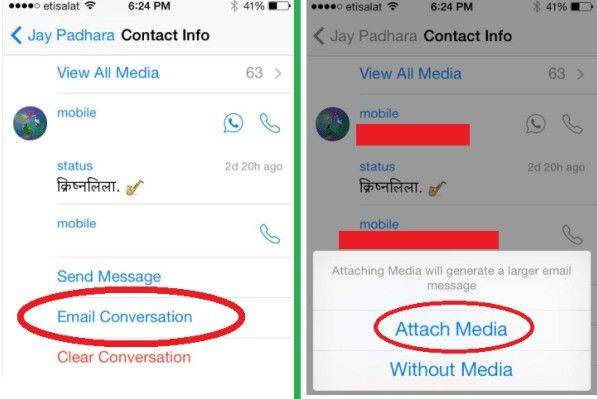
- 4. अपना ईमेल पता दर्ज करें और भेजें दबाएं।
विधि II। व्हाट्सएप चैट हिस्ट्री को कंप्यूटर पर ट्रांसफर करें
इससे पहले कि आप व्हाट्सएप संदेश निर्यात करें, डाउनलोड करेंWhatsApp रिकवरी नामक सॉफ्टवेयर। यह उपकरण पीसी के लिए व्हाट्सएप संदेशों को निर्यात करना आसान बना सकता है। यह आपको व्हाट्सएप चैट इतिहास (फोटो, वीडियो और अन्य संदेश संलग्नक सहित) और iPhone, iPad और iPod पर संपर्क निकालने में सक्षम बनाता है। आप iTunes / iCloud बैकअप या अपने उपकरणों से व्हाट्सएप संदेश निकालने का विकल्प चुन सकते हैं।
- 1. अपने कंप्यूटर पर व्हाट्सएप रिकवरी लॉन्च करें और अपने आईफोन को इस कंप्यूटर के साथ भी कनेक्ट करें।ध्यान दें: यदि आपको आईट्यून्स बैकअप निकालने के लिए कंप्यूटर से iPhone कनेक्ट करने की आवश्यकता नहीं है। आपको इसके बजाय iTunes / iCloud बैकअप फ़ाइल का चयन करना चाहिए।
- 2।कुछ ही मिनटों में, सभी बातचीत मुख्य इंटरफ़ेस पर प्रदर्शित की जाएगी। उन वार्तालापों को चुनें जिन्हें आप निर्यात करना चाहते हैं। वार्तालाप का चयन करने के लिए, बीच में प्रत्येक संदेश थ्रेड के आगे स्थित चेकबॉक्स पर टिक करें।

- 3. "पुनर्प्राप्त करें" बटन पर क्लिक करें। संदेशों को बचाने के लिए पीसी पर एक स्थान चुनें।

Tenorshare WhatsApp रिकवरी आपको WhatsApp संदेशों को निर्यात करने की अनुमति देता है एक्सेल फ़ाइलें, एक्सएमएल फ़ाइलें और टेक्स्ट फ़ाइलें। आप सुविधाजनक देखने के लिए या तो चुन सकते हैं। इसके अलावा, यह "मरम्मत ऑपरेटिंग सिस्टम" का उपयोग करके आईओएस उपकरणों को ठीक करने में सक्षम है, आप इसे याद नहीं कर सकते हैं!






![एंड्रॉइड से आईफोन 7/7 प्लस [iOS 12 में व्हाट्सएप मैसेज ट्रांसफर करने के टॉप 3 तरीके]](/images/ios-file-transfer/top-3-ways-to-transfer-whatsapp-messages-from-android-to-iphone-77-plus-ios-12-included.jpg)


